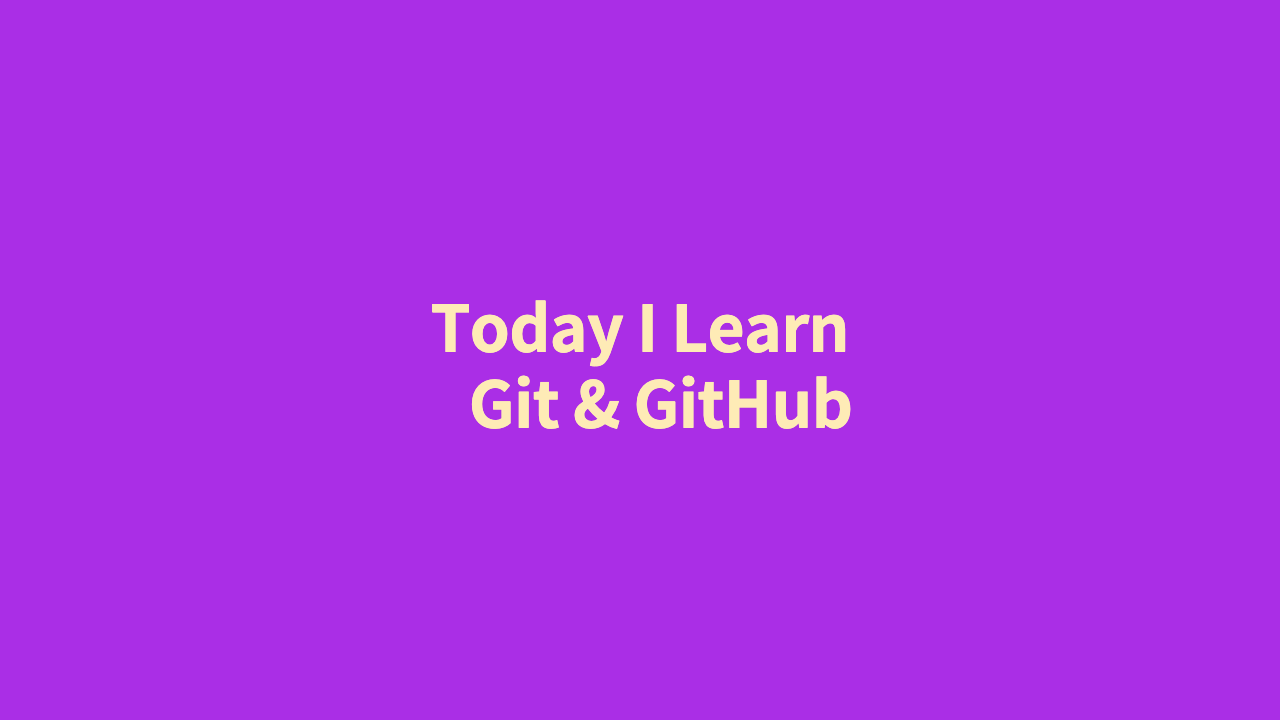
개발자라면, 깃과 깃허브를 능숙하게 다룰 줄 알아야한다는데
나는 진짜 이해가 너무 안갔었다 .. 바본가..
그래도 열심히 강의도 보고 .. 문서도 보고 한 덕분에 깃에
전반적으로 돌아가는 양상에 대해 파악 할 수 있었고,
글을 통해 정리 해보려고 한다.
우선 주제는 개인 작업과 협업작업 두가지로 구분해서
설명하겠습니다.
개인작업 시
우선 로컬( 내 컴퓨터 )에서 깃허브로 레포지토리를 생성하고,
깃에서 관리하게 해 줄 폴더를 만듭니다.
그리고 빈 폴더를 에디터로 열고 신나게 코딩을 해줍니다.
그 이후 터미널을 켜서 우선 내가 작업하고 있는 폴더를
깃이 관리 할 수 있도록 하기 위해
git init
을 이용해서, 깃 관리하에 두게 만들고
git add .
로 내가 작업한 파일 전부를 스테이지 위에 올립니다.
git commit -m"원하는 메시지"
스테이지 위에 올라간 내 작업물들에 주석처럼 이름을 달아줍니다. (커밋)
git remote add origin 처음에 생성한 레퍼지토리 url
을 입력하면 내가 깃허브에서 만든 레포지토리와 연결 시켜줍니다. (원격)
=> 제일 먼저 해줘도 상관은 없습니다.
파일을 만들고 코드를 작성하기 전에 레포지토리와 먼저 연결 시켜줘도 상관은 없습니다.
이제 마지막으로,
git push origin master
입력하면 내 원격(깃허브에) 푸쉬가 되면서 저장내용이 입력 되면서, 잔디심기 완료입니다!
협업작업 시
우선 협업 작업의 마스터가 초기 설정이 완료된 파일을
레포지토리에 올립니다 이 파일은 가장 초기의 마스터파일이 되겠죠,(원격)
그럼 이제 각각의 협업자(로컬)들은 파일을 받아와야 하기 때문에,
git clone 해당 파일 url
을 사용해서 파일들을 전부 다운로드 해줍니다.
그 이후 마스터는 신성 불가침 영역이기 때문에, 절대!!!!
건들여서는 안되기 때문에
브란치를 새로 생성 해줍니다.
git branch feature/example
브랜치 생성 이후
git checkout feature/example
만들 브랜치로 넘어가서 작업 할 준비를 마무리합니다.
이제 새로 만든 브랜치 안에서 작업을 하고
작업이 완료되면,
git add .
git commit -m "text"
git push origin feature/example
을 해주고, Pull Request를 신청해서 마스터가 내 파일을 merge 해줄 수 있게 파일들을 정리해서 보내줍니다.
그럼 원격에서 수정상태를 확인하고, 이상이 없을 시,
merge를 해줍니다. 그럼 원격에 있는 마스터에
파일들이 저장되면서, 원격의 파일들의 정보가 변합니다.
이때, 만약 작업자가 5명이라면 PR이 된게 5개가 들어오고,
만약 이 과정에서 conflict도 없고, 아무 이상이 없어서,
merge가 되고 마스터에 4개의 파일이 추가 됐고,
이제 제가 추가 된 사항들을 받아서 파일을 최신화 시킨 후 새로 작업을 하기 위해 원격 master에서 로컬(내 컴퓨터)로
git pull origin master
입력 후 내 로컬 마스터브랜치에 파일들을 당겨와주고,
다시 새로 작업할 브랜치로 이동 후,
git merge
입력하게 되면 새로운 브랜치에 마스터로 받은 파일들이 복사됩니다. 그리고 다시 작업을 해주시면 됩니다.
